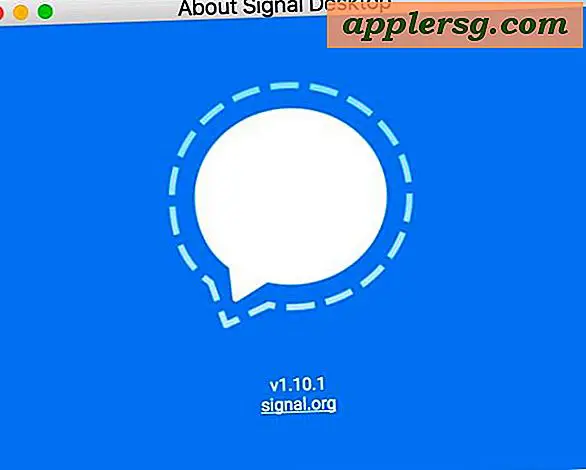Windows Media Player-Problem mit langsamer Wiedergabe
Windows Media Player ist ein kostenloses Programm, das mit dem Windows-Betriebssystem geliefert wird. Dieses Programm wird verwendet, um Audio- und Videodateien abzuspielen. Eine der häufigsten Beschwerden über Windows Media Player ist die gelegentliche langsame Wiedergabe. In den meisten Fällen kann dieses Problem durch Aufräumen und geringfügige Änderungen des Computers behoben werden.
Schritt 1
Starte deinen Computer neu. Viele Computerprobleme, einschließlich langsamer Wiedergabe, können durch einen einfachen Neustart des Computers behoben werden. Auf Computern laufen oft Prozesse im Hintergrund, die die CPU-Verarbeitungsgeschwindigkeit verlangsamen können.
Schritt 2
Reparieren Sie beschädigte Registrierungselemente auf Ihrem System. Der einfachste Weg, eine Computerregistrierung zu reparieren, ist die Verwendung eines Computerbereinigungstools. Viele Windows-Reinigungstools wie Glary Utilities und Spotmau stehen online zum kostenlosen Download zur Verfügung. Diese Tools erkennen beschädigte Registrierungselemente und reparieren sie für Sie.
Schritt 3
Löschen Sie temporäre Dateien und deinstallieren Sie nicht verwendete Programme. Computer verzetteln sich oft mit überschüssigen Daten. Durch das Bereinigen Ihrer Festplatte wird nicht nur der Media Player schneller, sondern auch der gesamte Computer schneller. Nach dem Löschen mehrerer Dateien und dem Deinstallieren mehrerer Dateien wird eine Festplattendefragmentierung empfohlen. Klicken Sie auf die Schaltfläche "Start" und gehen Sie zur Programmliste. Unter "Zubehör" finden Sie die Option "Festplattendefragmentierung". Das Defragmentieren Ihrer Festplatte kann auf einem durchschnittlichen Computer bis zu 3 Stunden dauern. Das Deinstallieren von Spyware, Adware und Viren ist auch eine gute Möglichkeit, das Mediaplayer-Programm zu beschleunigen.
Schritt 4
Deaktivieren Sie die Systemeffekte auf dem Computer. Computersysteme haben eingebaute Effekte, die die Verarbeitung von Audio- und Videodateien verlangsamen können. Um diese Effekte zu deaktivieren, gehen Sie zur Systemsteuerung. Diese befindet sich normalerweise im Startmenü eines Computers. Suchen Sie das Symbol "Ton". Klicken Sie dann auf den Reiter „Wiedergabe“. Wählen Sie die Option "Lautsprecher und Kopfhörer" und klicken Sie auf die Registerkarte "Verbesserung". Klicken Sie auf die Option "Systemeffekte deaktivieren".
Schritt 5
Aktualisieren Sie Ihre Sound- und Videotreiber. Sie können Ihre Treiber aktualisieren, indem Sie mit der rechten Maustaste auf Ihr Computersymbol klicken und "Eigenschaften" oder "Geräte-Manager" auswählen. Suchen Sie das Soundkartengerät und klicken Sie mit der rechten Maustaste auf den Namen des Soundgeräts. Wählen Sie "Treiber aktualisieren" aus der angezeigten Liste aus. Der Computer sucht nach Treibern und installiert die aktualisierte Version, falls vorhanden. Wiederholen Sie den gleichen Vorgang für das Grafikkartengerät.
Führen Sie das Windows-Update aus, um nach Media Player-Updates zu suchen. Klicken Sie in der Programmliste oder im Startmenü auf "Windows Updater", um nach Updates zu suchen.